こんにちは!今日はVRChatアバターの入手から導入方法、カスタマイズで出来る事など詳しくお話していきますね♪
はじめに
VRChatを始めたばかりの方が最初につまずきやすいのが「アバター」の選び方とカスタマイズ。
初期アバターでも遊べますが、自分らしいアバターを手に入れると、VRChatの楽しさが一気に広がります!
この記事では、初心者向けにわかりやすく、アバターの入手からUnityを使って初めての導入までを丁寧に解説していきます。
アバターって何?VRChatでの役割とは
アバターとは、あなたがバーチャル空間内で操作する「分身」のこと。
キャラの見た目や体型だけでなく、表情や動きも含めてカスタマイズ可能です。
アバターの主な役割
- 自分の「キャラ」として他ユーザーに見える
- 手や体の動き、表情、服装などを自由に変更できる
- 自分の個性や気分を反映できる
アバターを変えるだけで、他人とのコミュニケーションの雰囲気もガラッと変わるのがVRChatの面白いところなのです。
1. 公式アバターの選び方【すぐに使える】
PC・Quest共通の方法
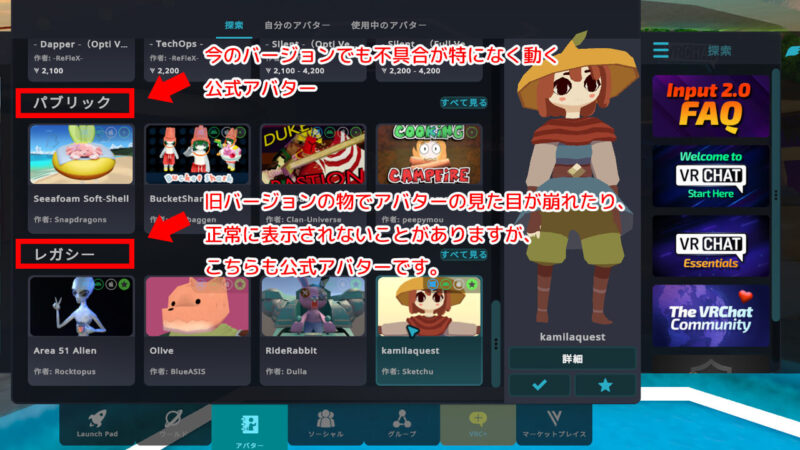
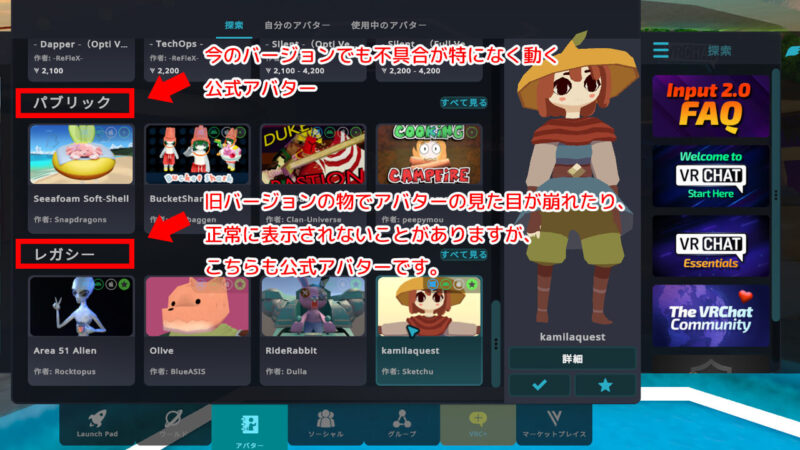
- メニューを開く(PC:
ESCキー/Quest:YまたはBボタン) - メニューから「アバター」を選択
- 探索項目を一番下までスクロールしパブリックまたはレガシーから好きなアバターを選ぶ
- 「アバターを変更」をクリック
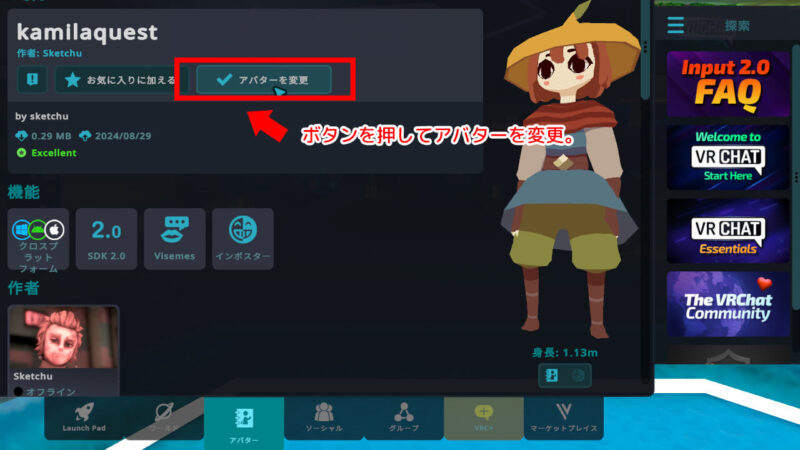
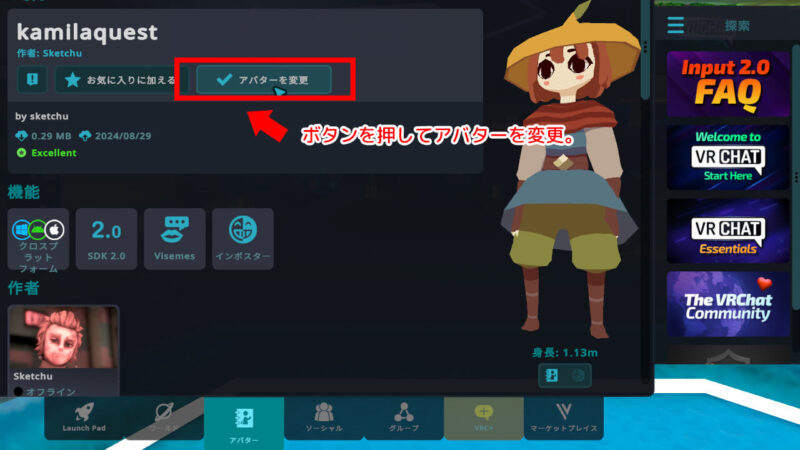
💡ポイント
- 公式アバターはどれもQuest対応で安心
- 性別・種族・服装などのバリエーションがあり、すぐ使える
- ただし細かいカスタマイズは不可
2. アバターワールドで好みのアバターを探そう【初心者おすすめ】
VRChat内には、無料でアバターを「試着・保存」できる専用ワールドがあります。
操作も簡単なので、初めての人に最適!
おすすめアバターワールド
| ワールド名 | 特徴 |
|---|---|
| FUJIYAMA | パネルから気になるアバターを検索・試着 |
| Avatar Museum 12 | 見て、試着して楽しめるアバターだけの展示会 |
| BOOTH Avatar Cafe | BOOTH公式アバター試着ワールド |
アバターワールドの使い方
- ワールドに入る
- 並んでいるアバターを選び、「試着」してみる(通常はアバターの横に「着る」ボタンがある)
- 気に入ったら「お気に入り(Favorite)」に追加すれば、後からいつでも使える
3. 外部サイトからアバターを入手【中〜上級者向け】
もっとこだわりたい方は、VRChat外のクリエイターが作ったアバターを導入することもできます。
主な配布サイト
VRoidの場合は、VRoid用形式のアバターデータをVRChat向けに変換する必要があります。
使用する場合は以下のリンクから変換方法をご確認ください。
VRChatで使うには?
※アバターには有料・無料の両方がありますが、
どちらにも利用規約(ライセンス)が定められていることがほとんどです。
特に以下の点には注意が必要です
商用利用(配信や収益化)が許可されているかどうか
→ 例:YouTubeやTwitchで使用OKか?
改変(改造)や再配布が禁止されている場合もある
→ ダウンロードしたモデルを他人に渡すのはNGが基本
購入・ダウンロードする前に、必ず各アバターの「利用規約」や「商品説明欄」をよく確認しましょう。
違反するとトラブルやアカウント停止の原因になる可能性もあります。
⚠ 注意点
- UnityとVRChat SDKを使って自分でアップロードする必要あり(次項で解説)
- Quest対応かどうかも、必要であれば購入前に確認しよう。
4. アバターを導入する手順【PC版のみ対応】
必要なもの
- Windows PC(スペック要件あり)
- VRChat Creator Companion (指定バージョンのUnity)
- アバターモデル(Booth等で購入 or 自作)
- VRChatアカウント(ログイン可能状態)
VCC(VRChat Creator Companion )のダウンロード
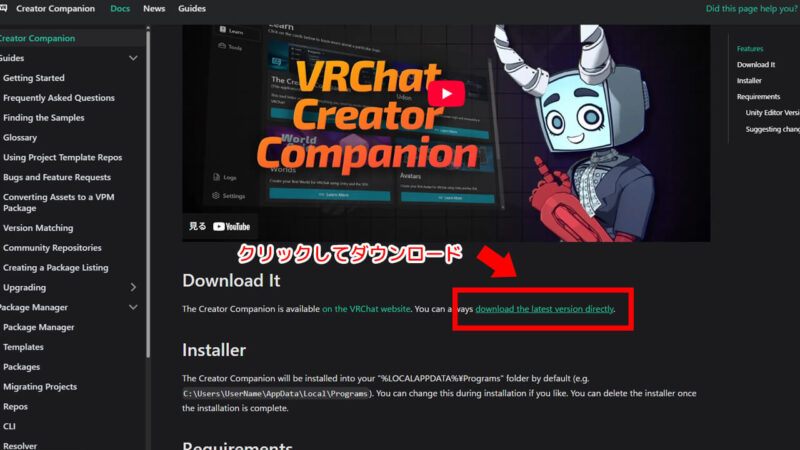
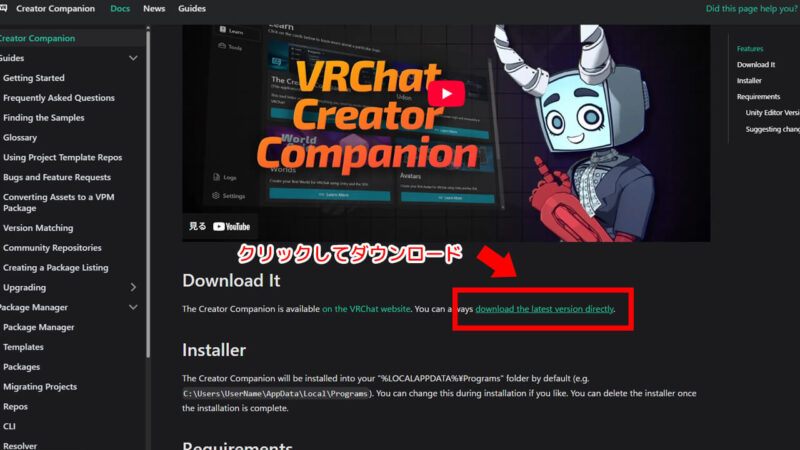
アップロード 手順
- VRChat Creator CompanionでUnityプロジェクト作成(VRChat推奨バージョンを使用)
今回は、無料で高品質のラドドールちゃん(https://booth.pm/ja/items/3741802)をお試しアップロードしてみますね♪
ラドドールちゃんの注意事項には・・・
①前準備
1:Unity2022.3.22f1を用意。これ以外のバージョンでの動作は確認しておりません。
2:lilToonshaderを使用しています。
3:フォルダ内のunitypackageをUnity内にインポートします。(先にこれを行わないとモデルがピンク色になったりします。)
という事なので、この場合は、Unity2022.3.22f1のバージョンでプロジェクト作成します。
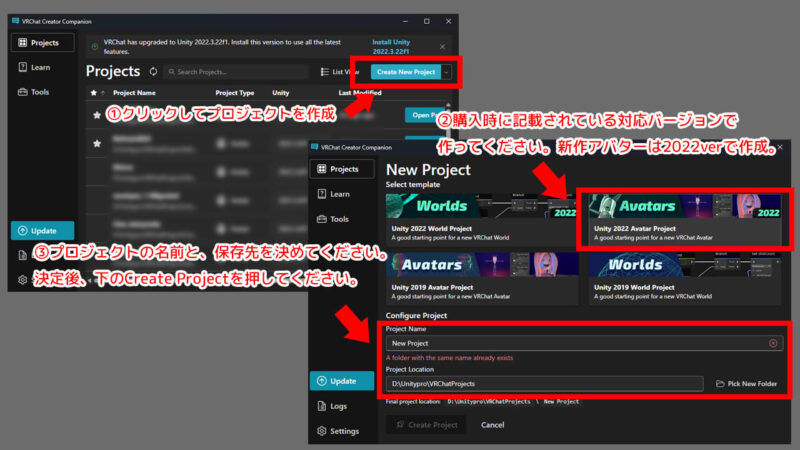
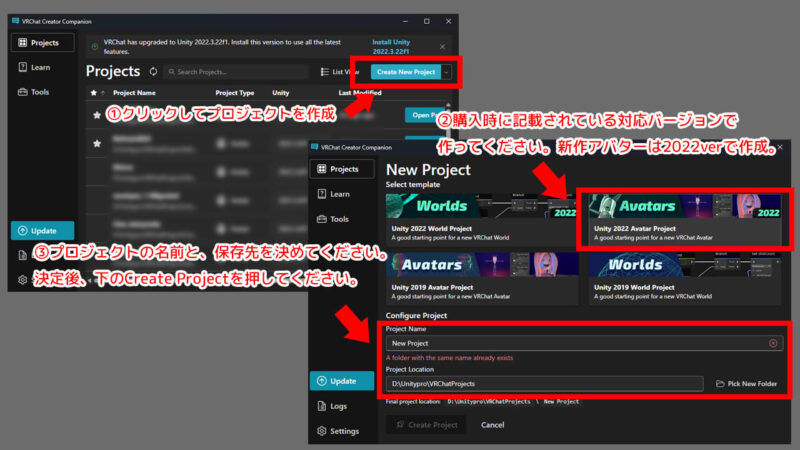
- クリックしてプロジェクトを作成。
- 購入時に記載されている対応バージョンで作ってください。
- プロジェクト名と保存先を決めてください。
シェーダーは必ず必要になりますので、Liltoonshaderをダウンロードして来ましょう。
VRChat Creator Companionの画面からManage Projectというボタンがあるので押してみてください。
今現在インストールされているパッケージなどが表示されていると思います。
その中にlilToonという項目があれば右の「+」ボタンを押してインストールしてください。
もし見当たらない場合は本家さんからダウンロードしてきましょう。
Liltoonshader


ダウンロードが出来ましたら、ファイルを解凍し、unitypackageをAssetsの場所にドラック&ドロップしましょう!確認の表示が出てきたらImportを押してください。
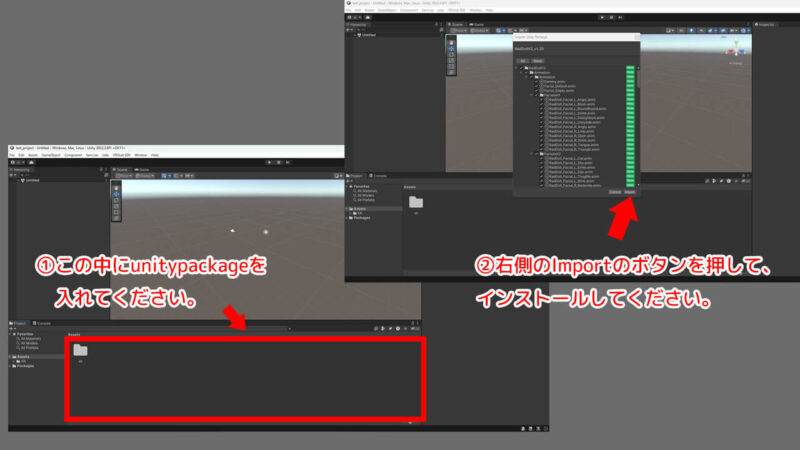
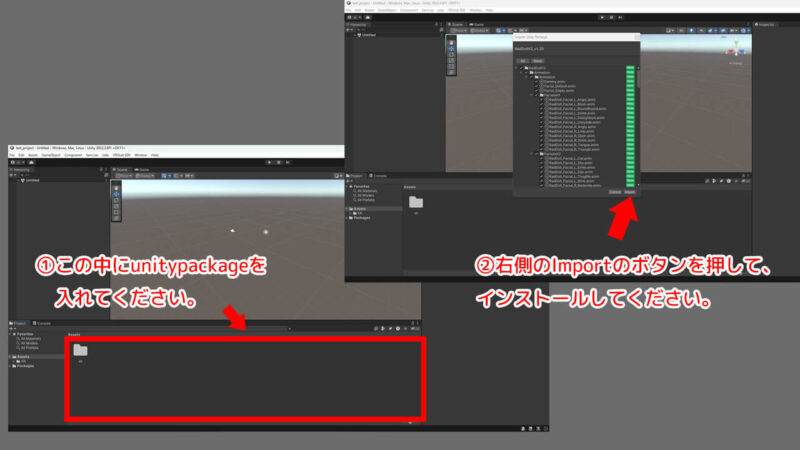
モデルをUnityに読み込む
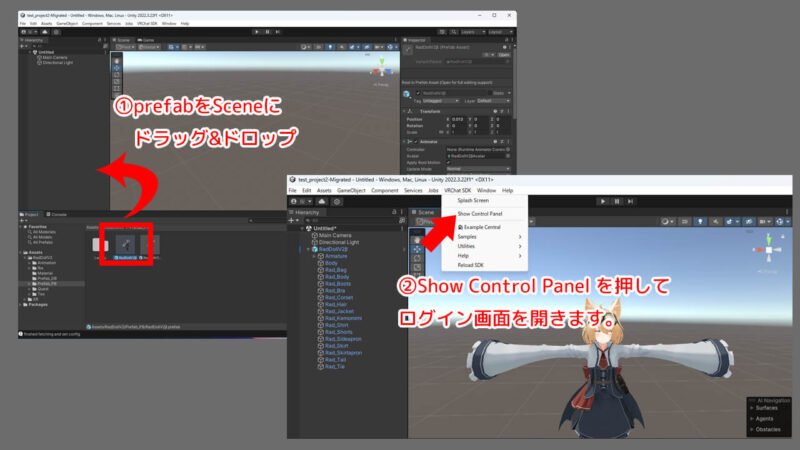
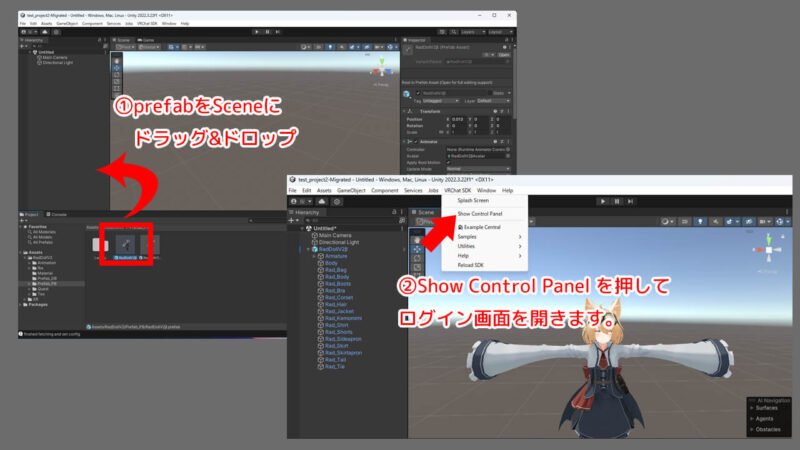
先程と同じようにunitypackageをAssetsの場所にドラック&ドロップしましょう。
出来た[RadDollV2]内にある「Prefab_PB」フォルダに入っているprefabをSceneにドラッグ&ドロップします。(サムネイルがピンク色の場合も一度Sceneに持っていけば正常に見える場合が多いです。)
アバターをアップロード
Show Control Panelを開きましたら、ログインを行ってください。
ログインが出来ましたら、上のタブにあるBuilderの項目を開きましょう。
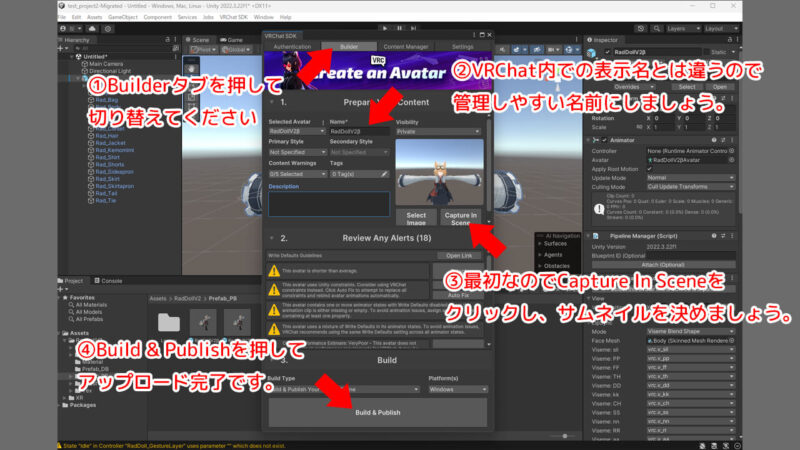
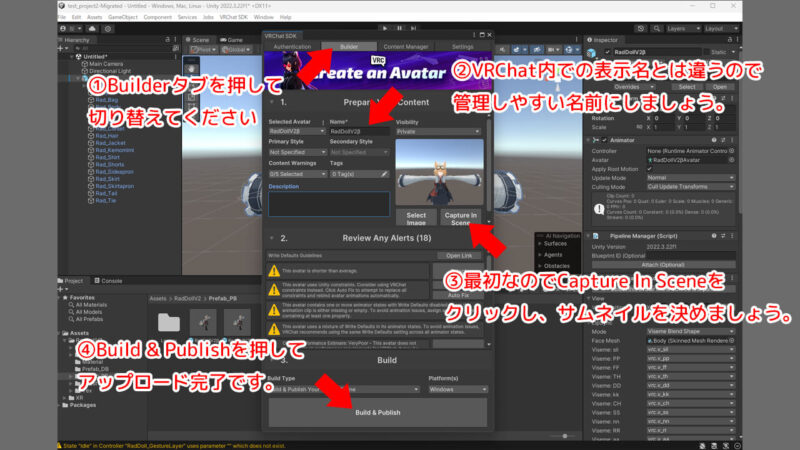
- Builderタブを押して切り替えてください。
- VRChat内での表示名(自分の名前)とは違いますので、管理しやすい名前にしましょう。
- 最初なのでCapture In Sceneをクリックし、サムネイルを決めましょう。
- Build & Publishを押してアップロード完了です。
※他の項目は、ホラー要素や性的要素がある人はチェックして下さいという項目だったり、
このキャラクターを共有(コピー)出来るようにしますか?とい項目だったりするので、何もなければ他の項目は触ることなく、そのままこの手順でアップロード出来ます。
5. アバターのカスタマイズで出来る事
着せ替え(服・アクセサリの変更)
- 一部アバターは最初から衣装が含まれていたりするのでトグルメニューから変更可能
- boothで購入した対応衣装をUnityで自由に着せ替え可能。
無料衣装も結構多いので、探してみてね♪ - 衣装の大きさや、色合い、質感など自由に変えることが出来るので自分の好きな感じに!
- アクセサリーを光らせたり、翼を付けたり、しっぽを付けたり。
表情・エモート(フェイシャルアニメーション)
- VRユーザーはフェイストラッキング対応機器なら連動可能
- 吹き出しやパーティクルエフェクトが出るような表情が出来る!
- アニメーション追加でより表情が豊かになったり
- 追加表情を入れれたり、ツールを使って自分だけの表情も作ったり出来ます!
モーション・動き
- アニメーション追加やダンスモーションの設定も可能
- 自由にポーズを追加する事が出来て、毎日の撮影が楽しみに!
- ツールを追加して空を飛んだり、手品みたいに何かを出してみたり
- Full Body Tracking(3点/6点)でリアルな動きに!
よくあるトラブルと対処法
| トラブル内容 | 原因・解決策 |
|---|---|
| アバターが表示されない | Quest非対応/モデルが重すぎる/エラーアップロード |
| 動きがおかしい | ボーン構造ミス/設定漏れ(Unity) |
| 表情が動かない | BlendShape未設定/Face Tracking未対応 |
| SDKでアップできない | 古いUnity使用/ログインエラー/SDKバージョン不一致 |
Unityを触り始めるとトラブルは無限に出てきます。
毎日トラブルとの闘いと思ってもいいくらいだと私は思います。
まとめ:アバターはVRChatの「もう一人の自分」
アバターを変えることで、見た目だけでなく、気分や人間関係まで変わるのがVRChatの魅力♪
最初は難しそうに見えても、少しずつ慣れていけばきっと楽しくなっていきますよ。まずはアバターワールドで試着からスタート → 有料アバターに挑戦 → 改変アバターアップロードへ、とステップアップしていきましょう!















コメント